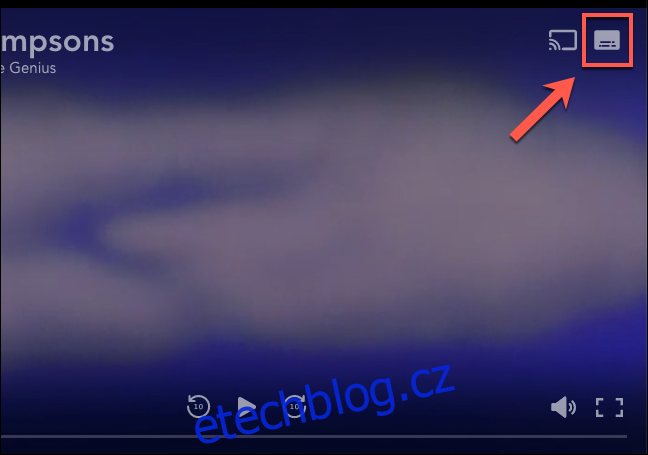Stejně jako Netflix a další streamovací platformy i Disney+ vychází vstříc vícejazyčným a nedoslýchavým zákazníkům tím, že nabízí titulky pro své filmy a televizní pořady. Pokud chcete povolit, zakázat nebo upravit titulky na Disney+, musíte udělat toto.
Table of Contents
Povolení nebo zakázání titulků na Disney+
Titulky jsou k dispozici pro všechny hlavní televizní pořady a filmy Disney+. Můžete je povolit nebo zakázat během přehrávání na Disney+ ve svém webovém prohlížeči, v mobilní aplikaci Disney+ nebo na jiných platformách, jako je Apple TV.
I když se pokyny budou trochu lišit, zážitek z Disney+ je velmi podobný na téměř všech platformách, od herních konzolí po chytré televizory. Pokud vaše vlastní platforma není uvedena, měli byste zjistit, že níže uvedené kroky fungují podobným způsobem.
Ve vašem webovém prohlížeči
Chcete-li povolit nebo zakázat titulky z Web Disney+, budete muset nejprve začít hrát něco od Disney+ ve svém webovém prohlížeči.
Umístěním ukazatele myši na přehrávaný film nebo televizní pořad v prohlížeči zobrazíte ovládací prvky přehrávání. V pravém horním rohu klikněte na tlačítko „Language Controls“ (ve tvaru klávesnice).
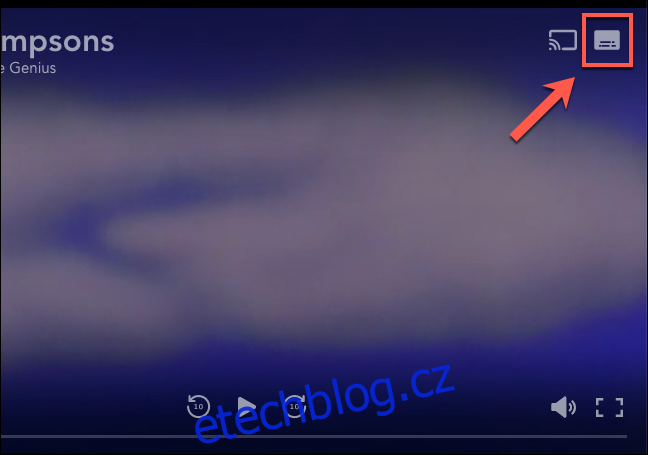
Tím se zobrazí možnosti zvuku a titulků pro přehrávaný obsah. Ve výchozím nastavení jsou titulky zakázány.
Chcete-li je povolit, procházejte a vyberte jeden z dostupných jazyků v kategorii „Titulky“. Ve vašem videu se okamžitě začnou zobrazovat titulky ve vámi zvoleném jazyce.
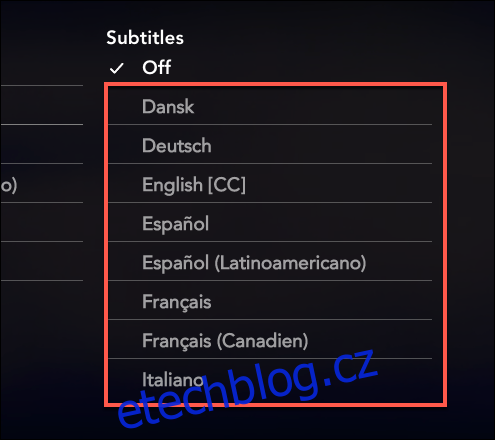
Pokud chcete titulky deaktivovat, opakujte výše uvedené kroky a místo toho vyberte ze seznamu „Titulky“ možnost „Vypnuto“. Tím je odstraníte z videa.
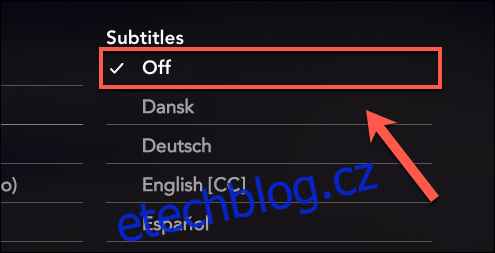
Na zařízeních iPhone, iPad nebo Android
Pokud používáte mobilní zařízení se systémem Android, nebo máte iPhone nebo iPad, najdete obrazovku přehrávání podobnou té, která se používá na webu Disney+.
Chcete-li povolit nebo zakázat titulky, začněte přehrávat video a poté klepněte na ikonu „Ovládání jazyka“, která připomíná klávesnici v pravém horním rohu. Vyberte jazyk titulků, který chcete povolit, z kategorie „Titulky“ (například „Deutsch“ pro němčinu).
Pokud již máte titulky povolené, vyberte místo toho možnost „Vypnuto“.
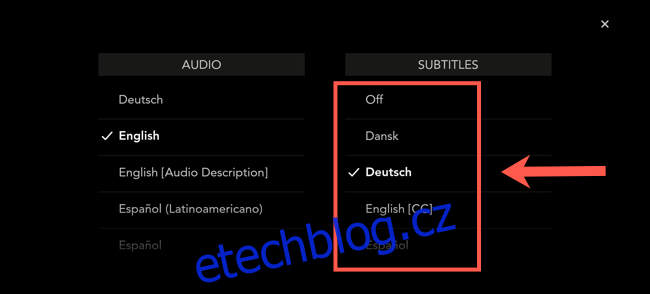
Na jiných platformách
Jiné platformy budou mít různá rozhraní, ale při přehrávání filmů a televizních pořadů Disney+ budete mít přístup k nabídce titulků.
Povolení titulků Disney+ například na Xbox One nebo PlayStation 4 se řídí podobným vzorem jako výše uvedené metody, a to přístupem k ikoně ovládání jazyka a výběrem dostupného jazyka.
Na Apple TV však přejetím dolů pomocí dálkového ovladače získáte přístup k nabídce, kde můžete povolit nebo zakázat titulky na kartě „Titulky“.
Jak přizpůsobit titulky na Disney+
Titulky zobrazované ve videích Disney+ je možné přizpůsobit, což vám umožní změnit písmo, barvu a celkový design skrytých titulků.
To je však možné pouze v případě, že přehráváte obsah Disney+ ve svém webovém prohlížeči. V době psaní tohoto článku nemůžete upravit titulky zobrazené v mobilní aplikaci Disney+ ani v aplikaci Disney+ na jiných platformách.
Chcete-li to provést, začněte přehrávat film nebo televizní pořad na Web Disney+. Během přehrávání umístěte kurzor myši na obsah videa, aby se zobrazily ovládací prvky přehrávání, a poté vyberte ikonu „Ovládací prvky jazyka“ v pravém horním rohu (ve tvaru klávesnice).
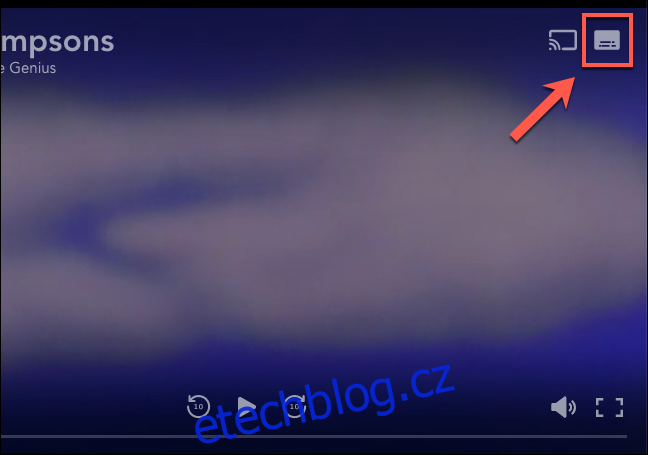
Tím se zobrazí možnosti zvuku a titulků.
Chcete-li upravit své titulky, klikněte na ikonu „Nastavení Gear“ na pravé straně.
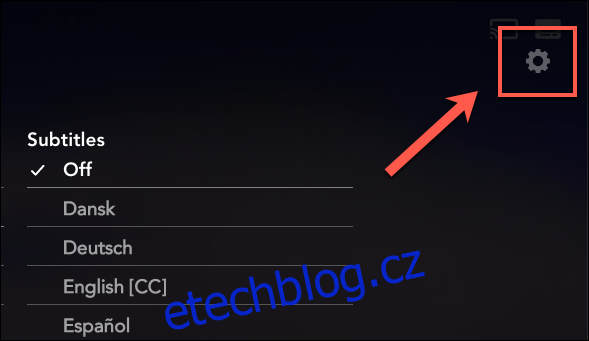
Zobrazí se nabídka „Styling titulků“. Zde můžete vybrat nové písmo z rozbalovací nabídky „Písmo“.
Veškeré změny, které provedete, lze zobrazit v horní části nabídky.
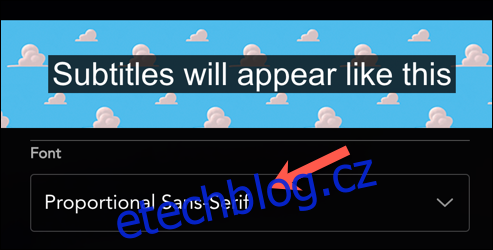
Můžete také nastavit barvu písma, velikost a nastavení krytí z nabízených možností.
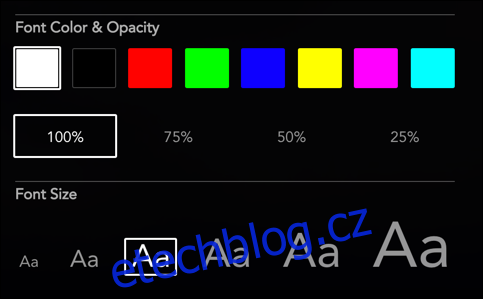
K dispozici jsou také další změny, včetně možnosti nastavit ohraničení písma, barvu pozadí a krytí a barvu a krytí okna.
Změňte tato nastavení podle svého vkusu a požadavků.
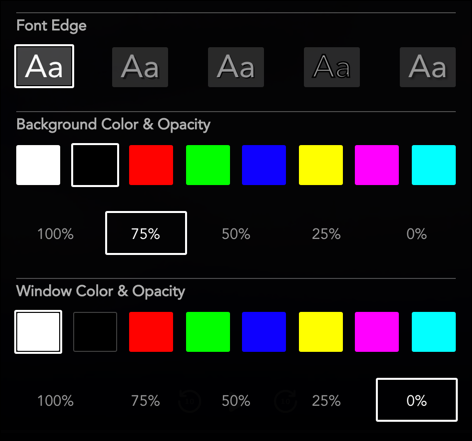
Pokud chcete obnovit své titulky na výchozí styl Disney+, klikněte na tlačítko „Obnovit výchozí“ ve spodní části nabídky.
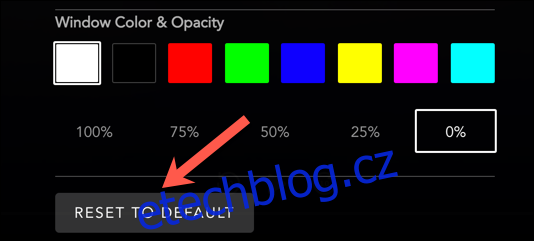
Jakékoli změny, které provedete v titulcích, budou použity automaticky.